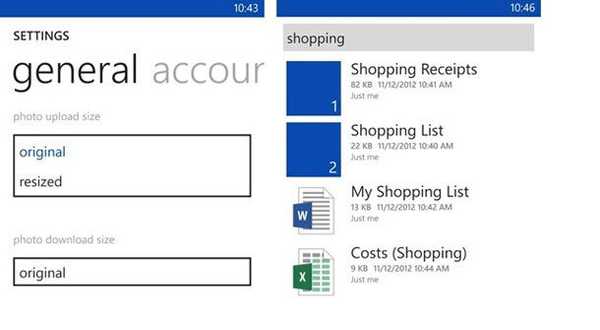Zestaw skrótów klawiaturowych w systemie Windows 8 znacznie się rozszerzył, pojawiły się nowe klawisze skrótów, które uwzględniają jego możliwości i sprawiają, że praca jest wygodniejsza, szybsza i wydajniejsza.
WIN + Page Up Przesuwa kafelki na ekranie startowym w lewo.
WIN + Page Down Przesuwa kafelki na ekranie startowym w prawo.
WIN + Shift + V. Przełączaj między wyskakującymi wiadomościami w odwrotnej kolejności.
WIN + Enter Mówiąc o tytułach i zawartości otwartych okien za pomocą narzędzia Speaker.
WIN + Shift + Plus Uruchom lupę, powiększając część ekranu.
WIN + Shift + minus Uruchomienie lupy, zmniejszenie obszaru ekranu.
WIN + C Połączenie z kolumną boczną.
WIN + I Ustawienia paska bocznego i menu Start.
WIN + K Połączenie menu Start dla wielu ekranów.
WIN + spacja Zmiana języka.
WIN + Y Wyświetlacz na pulpicie.
WIN + Q Szybkie wyszukiwanie i uruchamianie aplikacji.
WIN + W Wyszukaj ustawienia i szybkie przejście do nich.
WIN + F. Wyszukaj i otwórz pliki na komputerze.
WIN + O Wyłącz automatyczne obracanie ekranu na tabletach.
WIN + B Szybki powrót na pulpit.
WIN + D Wyświetlacz na pulpicie.
WIN + G Przełączaj się między gadżetami na pulpicie.
WIN + H Panel udostępniania.
WIN + J Przełączaj między aplikacją główną a aplikacją Modern montowaną z boku.
Win + l Blokada komputera.
WIN + M Zminimalizuj wszystkie otwarte okna.
WIN + P Ustawienia drugiego ekranu lub projektora.
WIN + T Przełączaj się między aplikacjami na pasku zadań.
WIN + V. Przełączaj między wyskakującymi wiadomościami.
Win + u Funkcje specjalne systemu.
Win + x Szybki dostęp do funkcji zarządzania.
Win + z Menu aktywnej aplikacji.
Win + (1 ... 9) Uruchom aplikacje według numeru sekwencji ich ikon na pasku zadań.
Win + Pauza Wyświetl informacje o systemie.
Win + tab Przełączanie między nowoczesnymi aplikacjami.
Win + Home Zminimalizuj wszystkie nieaktywne okna.
Win + Print Screen Automatycznie utwórz zrzut ekranu ekranu i zapisz go w folderze obrazów png.
Win + . Zmniejszanie liczby otwartych okien i minimalizowanie do panelu na ekranie po prawej stronie. Ponowne naciśnięcie przesuwa panel w lewo..
Win + , Wyświetl skróty na pulpicie.
Win + strzałka w prawo Dołącz okno po prawej stronie ekranu.
Win + strzałka w lewo Dołącz okno po lewej stronie ekranu.
Win + Strzałka w górę Otwórz okno na pełny ekran.
Win + Strzałka w dół Zmniejsz okno do początkowego rozmiaru.
Alt + Enter Właściwości wybranego obiektu w Eksploratorze
Alt + D Wybór paska adresu w Eksploratorze
Alt + Tab Przełączaj się między aplikacjami
Alt + spacja Menu skrótów Eksploratora
Alt + strzałka w lewo Poprzedni folder w eksploratorze
Alt + strzałka w górę Wejdź o jeden poziom wyżej w Eksploratorze
Alt + F4 Zamknij aplikację
Ctrl + A Wybierz wszystko
Ctrl + C Skopiuj do schowka
Ctrl + E. Ciąg wyszukiwania eksploratora
Ctrl + N Nowe okno Eksploratora
Ctrl + R Odśwież bieżące okno
Ctrl + V. Osadzić
Ctrl + W Zamknij bieżące okno eksploratora
Ctrl + X Wytnij do schowka
Ctrl + Y Powtórz zmianę
Ctrl + Z Odrzuć zmianę
Ctrl + Tab Przełączaj się między kartami
Ctrl + Alt + Tab Przełączaj wskaźnik aplikacji
Ctrl + Esc Ekran startowy
Ctrl + Shift + Esc Menedżer zadań
Ctrl + Ins Kopiuj
Ctrl + strzałka w lewo Przejdź do poprzedniego słowa
Ctrl + strzałka w prawo Przejdź do następnego słowa
Ctrl + strzałka w górę Przejdź do poprzedniego akapitu
Ctrl + strzałka w dół Przejdź do następnego akapitu
Ctrl + F4 Zamknij aktywne okno
Ctrl + kółko myszy Zmień rozmiar ikon lub kafelków